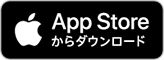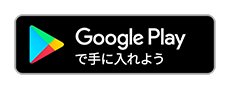クリックで該当エリアへ移動します。
当事務所では、事務所へご来所または訪問で相談を行っておりますが、
外出が難しい方や遠方にお住まいの方でも相談が行えるよう、オンライン相談にも対応しております。
- 意思決定を迅速にしたい
- 先行き不安だが明確な道筋が欲しい
- 円滑な事業継承を実施したい
Zoomを利用したテレビ電話でのご相談を受け付けております。
Zoomはアカウント作成不要でご利用できるテレビ電話システムになります。
当事務所からの招待URLをクリックすることで、簡単にテレビ電話をご利用できます。
WEB相談4つのメリット4 MERITS
01事務所へ行く手間が省ける
相談をしたいけど、忙しくてなかなか行けない!という方もご自宅で相談ができます。
02すぐに家族と相談ができる
その場でご家族に相談いただけます。
03担当者の顔が見える
担当者の顔が映るので、対面と変わらぬ相談ができます。(お客様は音声のみでも可能です)
04資料を見ながら相談できます
資料画面を共有できますので一緒に見ながらお話を進めることができます。
ご利用の手順FLOW
01相談予約
相談ご予約のフォームより必要事項を入力し、送信してください。
実施日程と、個別相談に必要な「Zoom」のIDとパスワードをメールにてお知らせいたします。
02パソコン(またはタブレット・スマートフォン)とマイク、イヤホンをご用意
パソコン(またはタブレット・スマートフォン)とマイク、イヤホンをご用意下さい。
- パソコンの種類によってはマイク機能が内蔵されているタイプがあるので、その場合はマイクは不要です。
- タブレット・スマートフォンの場合はマイクは不要です。
- タブレット・スマートフォンはZoomアプリダウンロードでもご利用いただけます。
- アプリ設定方法
-
アプリのダウンロード
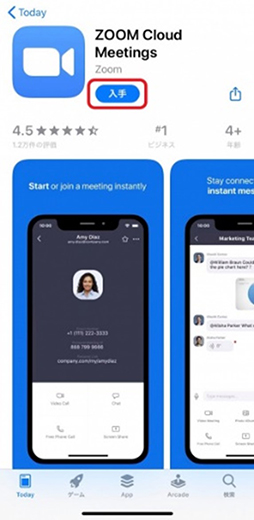 iPhone(App Store)
iPhone(App Store)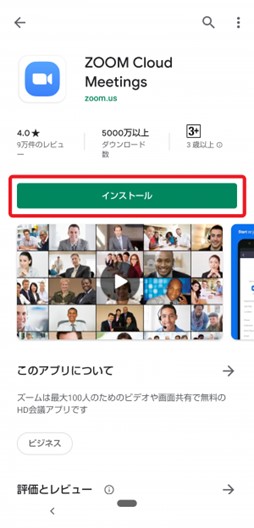 Android(Google Play)
Android(Google Play)以下より、「Zoom」アプリをダウンロードしてください。(ダウンロードは無料です)
ミーティングに参加をタップ
相談の日時になりましたら、「Zoom」を開き、ミーティングに参加をタップしてください。
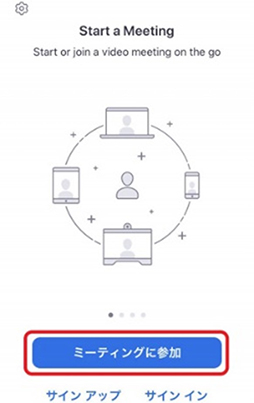
ミーティングID、名前を入力
事前にメールにてお知らせした「ミーティングID」、ご自身の「お名前」を入力し、参加ボタンをタップしてください。
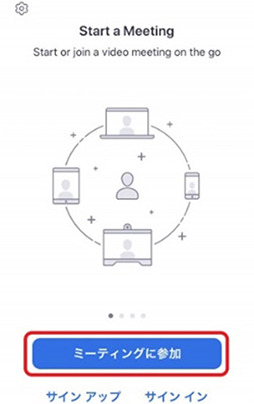
最後のステップ
ビデオ付きで参加を選択し、インターネットを使用した通話をタップすると、当事務所の担当者との通話が始まります。
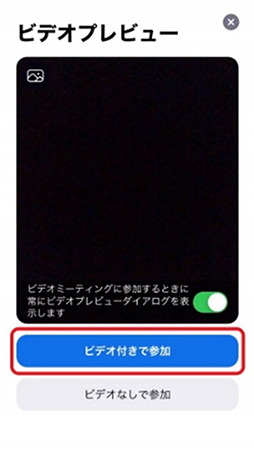
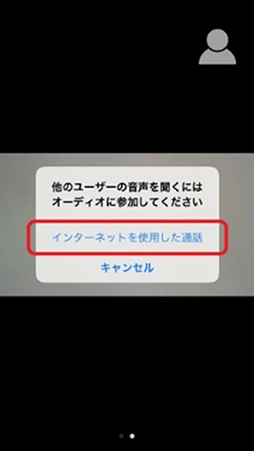
Zoomの操作方法は以上です。
03弊社スタッフより事前に会議用のURLをお送りします
お客様のメールアドレスへお客様専用のウェブ会議のURLをお送り致します。
04Zoomへ「サインイン(ログイン)」または無料登録をします
Zoomへアクセスして頂き、既にアカウントをお持ちの方は、サインイン(ログイン)していただきます。
Zoomを初めてご使用になられる方はサインアップは無料ですより会員登録をお願い致します。
05WEB相談当日にURLをクリック
URLをクリックして、「Zoom Meetings」を開くをクリックして下さい。
※「Zoom Meetings」を開くをクリックしても画面が切り替わらない場合、画面上に表示されているここをクリックを押してください。
06相談当日、WEBまたはお電話にて相談開始
相談当日に担当スタッフとお客様がWEB相談用のURLをクリックし、相談がスタートです。
ご相談中お客様側でパソコンやスマホ、タブレット操作をして頂く必要はございませんので、ご安心下さい。